 |
| Contoh NISN yang sudah ditempel/paste pada sheet MS Excel |
Alhamdulillah saat ini siswa yang not match pada verval PD sudah bisa
langsung masuk ke tab referensi. Itu artinya siswa tersebut sudah
mempunyai NISN baru hasil generate dari PDSP. Jika kita sudah selesai
melakukan verval pd maka secara otomatis semua siswa kita yang terdaftar
pada aplikasi dapodik sudah dapat memiliki mempunyai NISN.
Akan tetapi sampai saat tulisan ini kami publikasikan, belum ada
fasilitas untuk download NISN siswa yang sudah ada tersebut secara
kolektif untuk satu sekolah. Memang dijanjikan bahwa NISN siswa akan
langsung terintegrasi pada aplikasi dapodik melalui mekanisme sinkron.
Akan tetapi sampai saat ini belum bisa terlaksana.
Untuk menyimpan data siswa kita beserta NISN nya agar kita dapat
mempergunakannya dalam berbagai keperluan di sekolah, maka jalan
satu-satunya adalah mengcopy paste secara manual, misalnya pada format
excel.
Berikut kami coba sajikan trik sederhan dengan catatan kita sudah
selesai melakukan verval sehingga data pada tab residu sudah nol karena
pindah ke tab referensi:
- Pilih tab Referensi
- Pada page size pilih angka 50 agar data yang akan kita copy lebih banyak sehingga dapat mempercepat pekerjaan kita (gambar 1)
- Blok ke 50 data siswa tersebut dengan jalan klik tahan dan geser (gambar 2)
- Klik kanan, pilih Copy (Ctrl+C)
- Buka microsoft excel
- blok semua (Ctrl+A) setting formatnya menjadi text. Jika formatnya bukan text nantinya angka 0 pada awal NISN siswa tidak terbaca / hilang karena terbaca dalam format number.
- Letakkan pointer pada cell A:1, kemudian klik kanan paste special > pilih text > OK (Gambar 3)
- Lakukan berulang-ulang ke page berikutnya sampai datanya habis.
- Selamat mencoba
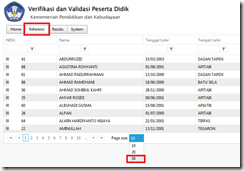 |
| Gambar 1. Pilih Page Size 50 |
 |
| Gambar 2 : Blok data siswa kemudian copy |
 |
| Gambar 3 : Paste special pilih Text |

.png)

.png)



No comments:
Post a Comment